Ako nastaviť skrytý kurzor pri zadávaní údajov v systéme Windows 10/11

Hnevá vás situácia, keď sa v textovom poli počas písania zobrazuje ukazovateľ myši?

Prostredníctvom bezpečnostnej funkcie s názvom Dynamic Lock môžete jednoducho nastaviť svoj počítač tak, aby sa automaticky bezpečne uzamkol, keď opustíte svoje pracovisko, bez toho, aby ste museli úplne vypnúť systém. Všetko, čo potrebujete, je smartfón so systémom Android pripojený k počítaču so systémom Windows 11 prostredníctvom pripojenia Bluetooth a niekoľko krokov nastavenia v časti Nastavenia.
Čo je dynamický zámok?
Dynamický zámok, ktorý bol prvýkrát predstavený v aktualizácii Windows 10 Creators Update, je funkcia, ktorá automaticky uvedie počítač do uzamknutého stavu vždy, keď používateľ opustí zariadenie. Technicky to funguje cez Bluetooth spojenie medzi telefónom a počítačom. Keď je váš telefón mimo dosahu pripojenia, systém Windows pochopí, že ste odišli, a po 30 sekundách po odobratí telefónu automaticky uzamkne váš počítač. Dá sa povedať, že ide o jednu z mimoriadne užitočných a pohodlných bezpečnostných funkcií v systéme Windows.
Ako používať dynamický zámok v systéme Windows 11
Ako už bolo spomenuté, na používanie funkcie Dynamic Lock je potrebné prepojiť smartfón so systémom Android s počítačom so systémom Windows 11 ako zariadenie Bluetooth. Dá sa použiť aj iPhone, ale mnohí používatelia hlásia, že Dynamic Lock nefunguje správne s iPhone.
Ak chcete začať, otvorte aplikáciu Nastavenia systému Windows (stlačte Windows + i ) a potom kliknite na položku „ Bluetooth a zariadenia “.
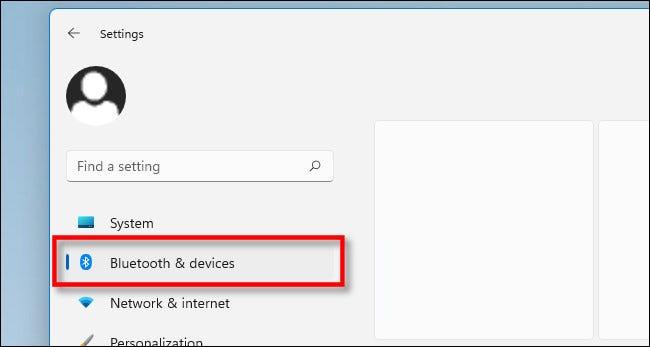
V časti Bluetooth a zariadenia stlačením prepínača zapnite „ Bluetooth “. Potom kliknite na „ Pridať zariadenie “ (ikona plus) v hornej časti okna.
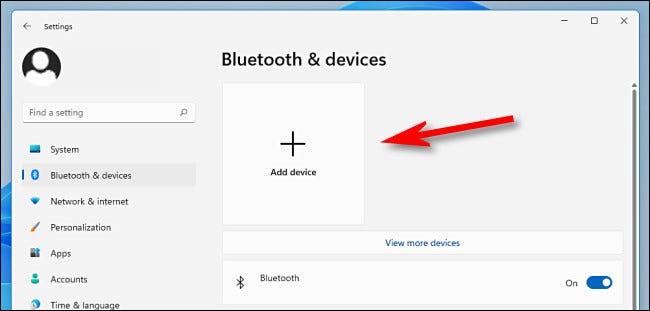
Na svojom smartfóne sa uistite, že je zapnuté rozhranie Bluetooth a či je vaše zariadenie v dosahu počítača so systémom Windows 11 (ideálne približne 30 stôp alebo menej). Systém Windows prehľadá váš telefón. Keď sa názov zariadenia zobrazí na obrazovke „ Pridať zariadenie “, kliknite naň a vytvorte pripojenie.
Ak sa zobrazí výzva na potvrdenie čísla PIN na počítači aj smartfóne, skontrolujte, či sa čísla PIN zhodujú, a potom kliknite na „ Áno “.

Po spárovaní sa váš telefón zobrazí v špeciálnej sekcii v hornej časti Nastavenia > Bluetooth a zariadenia v počítači.
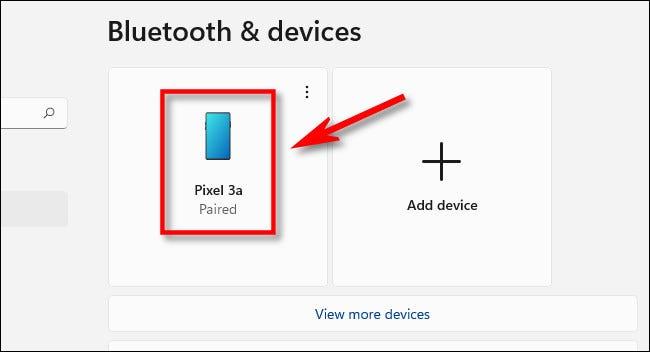
Teraz prichádza nastavenie Dynamického zámku. V rozhraní Nastavenia systému Windows kliknite na položku „ Účty “ v zozname vľavo a potom vyberte „ Možnosti prihlásenia “.
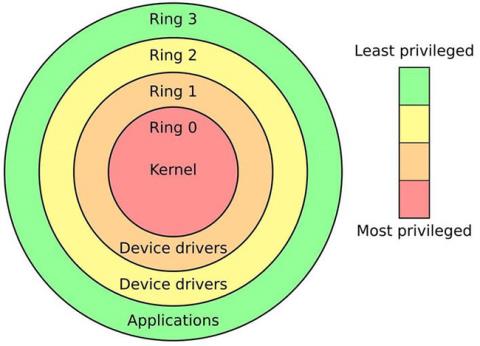
Potom prejdite nadol, kým neuvidíte „ Dynamický zámok “. Začiarknite políčko vedľa možnosti „ Povoliť systému Windows automaticky uzamknúť vaše zariadenie, keď ste preč “.
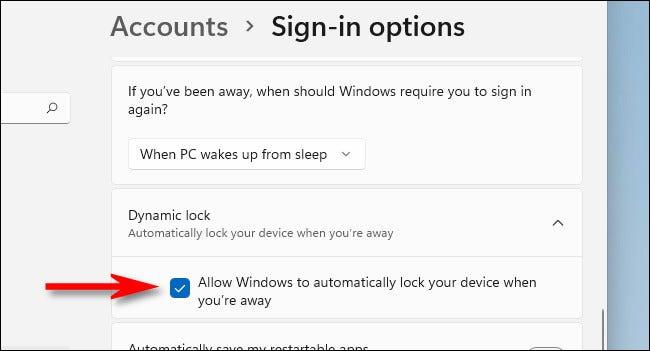
Potom zatvorte aplikáciu Nastavenia. Keď nabudúce vezmete svoj smartfón z dosahu Bluetooth, váš počítač so systémom Windows 11 sa po chvíli automaticky uzamkne. Ak chcete používať počítač, jednoducho sa znova prihláste ako zvyčajne.
Hnevá vás situácia, keď sa v textovom poli počas písania zobrazuje ukazovateľ myši?
Zatiaľ čo Discord väčšinu času beží hladko, občas sa môžete stretnúť s problémom, ktorý vám spôsobí bolesť hlavy, keď sa snažíte zistiť, ako ho vyriešiť.
Ak Moderátora nepoužívate alebo chcete použiť inú aplikáciu, môžete ho jednoducho vypnúť alebo zakázať.
Windows prichádza s tmavou témou, ktorá zlepšuje celkovú estetiku systému. Táto možnosť je však obmedzená a nemusí mať vplyv na niektoré aplikácie.
Počas čakania, kým Microsoft oficiálne uvedie Copilota do Windowsu 10, môžete túto službu chatbota AI zažiť už čoskoro pomocou nástrojov tretích strán, ako je ViveTool.
Živé prepisy pomáhajú každému, vrátane nepočujúcich alebo nedoslýchavých, lepšie porozumieť zvuku zobrazením titulkov toho, čo sa hovorí.
Táto príručka vám ukáže, ako úplne obnoviť súčasti a zásady služby Windows Update na predvolené hodnoty v systéme Windows 11.
Mnoho používateľov má problémy s inštaláciou nástroja na úpravu videa Clipchamp prostredníctvom obchodu Microsoft Store. Ak máte rovnaký problém a chcete si nainštalovať a vyskúšať tento bezplatný nástroj na úpravu videa, nebojte sa!
Gigabyte sa stáva ďalším výrobcom počítačových komponentov, ktorý oznámil zoznam modelov základných dosiek, ktoré podporujú kompatibilitu a bezproblémový upgrade na Windows 11.
Bežným problémom medzi nimi je, že po povolení Hyper-V v systéme Windows 11 nie je možné zaviesť systém na uzamknutú obrazovku.
Ovládače hardvérových zariadení v počítači sa používajú na komunikáciu hardvéru s operačným systémom.
Miestna bezpečnostná politika je výkonná funkcia v systéme Windows, ktorá vám umožňuje kontrolovať bezpečnosť počítačov v lokálnej sieti.
Paint Cocreator je funkcia vložená do aplikácie Microsoft Paint. Dokáže vytvoriť viacero verzií obrázkov pomocou DALL-E, systému umelej inteligencie obrázkov založeného na zadávanom texte.
Či už si chcete precvičiť reč, ovládať cudzí jazyk alebo vytvoriť podcast, nahrávanie zvuku na počítači so systémom Windows 11 je jednoduchý proces.
Šetrič batérie je jednou z užitočných vstavaných funkcií systému Windows 11.
V niektorých situáciách budete musieť reštartovať počítač so systémom Windows 11, aby ste vyriešili problémy, nainštalovali aktualizácie, dokončili proces inštalácie alebo vykonali niektoré ďalšie potrebné úlohy.
Vytvorenie vlastného plánu napájania nemusí byť pre vás nezvyčajné, ak používate Windows dlhé roky. Vedeli ste však, že v systéme Windows môžete importovať a exportovať plány napájania?
Prostredníctvom bezpečnostnej funkcie s názvom Dynamic Lock môžete jednoducho nastaviť svoj počítač tak, aby sa automaticky bezpečne uzamkol, keď opustíte svoje pracovisko, bez toho, aby ste museli úplne vypnúť systém.
Windows 11 prichádza s pokročilým nastavením nazývaným Hardvérovo akcelerované plánovanie GPU, ktoré môže zvýšiť výkon hier a videa optimalizáciou výkonu GPU.
V systéme Windows 10 je zmena predvoleného webového prehliadača v systéme veľmi jednoduchá a rýchla pomocou niekoľkých kliknutí. V prípade systému Windows 11 sa však veci trochu skomplikujú.
Režim Kiosk v systéme Windows 10 je režim na používanie iba 1 aplikácie alebo prístup iba k 1 webovej lokalite s hosťami.
Táto príručka vám ukáže, ako zmeniť alebo obnoviť predvolené umiestnenie priečinka Camera Roll v systéme Windows 10.
Úprava súboru hosts môže spôsobiť, že nebudete môcť pristupovať na internet, ak súbor nie je správne upravený. Nasledujúci článok vás prevedie úpravou súboru hosts v systéme Windows 10.
Zmenšenie veľkosti a kapacity fotografií vám uľahčí ich zdieľanie alebo odosielanie komukoľvek. Najmä v systéme Windows 10 môžete hromadne meniť veľkosť fotografií pomocou niekoľkých jednoduchých krokov.
Ak nepotrebujete zobrazovať nedávno navštívené položky a miesta z bezpečnostných dôvodov alebo z dôvodov ochrany osobných údajov, môžete to jednoducho vypnúť.
Spoločnosť Microsoft práve vydala aktualizáciu Windows 10 Anniversary Update s mnohými vylepšeniami a novými funkciami. V tejto novej aktualizácii uvidíte veľa zmien. Od podpory stylusu Windows Ink až po podporu rozšírenia prehliadača Microsoft Edge sa výrazne zlepšila ponuka Štart a Cortana.
Jedno miesto na ovládanie mnohých operácií priamo na systémovej lište.
V systéme Windows 10 si môžete stiahnuť a nainštalovať šablóny skupinovej politiky na správu nastavení Microsoft Edge a táto príručka vám ukáže tento proces.
Tmavý režim je rozhranie s tmavým pozadím v systéme Windows 10, ktoré pomáha počítaču šetriť energiu batérie a znižovať vplyv na oči používateľa.
Panel úloh má obmedzený priestor a ak pravidelne pracujete s viacerými aplikáciami, môže sa stať, že vám rýchlo dôjde miesto na pripnutie ďalších obľúbených aplikácií.



























